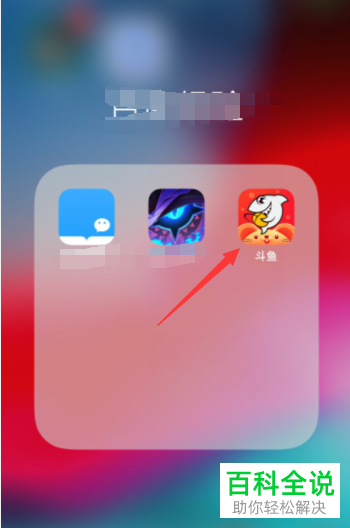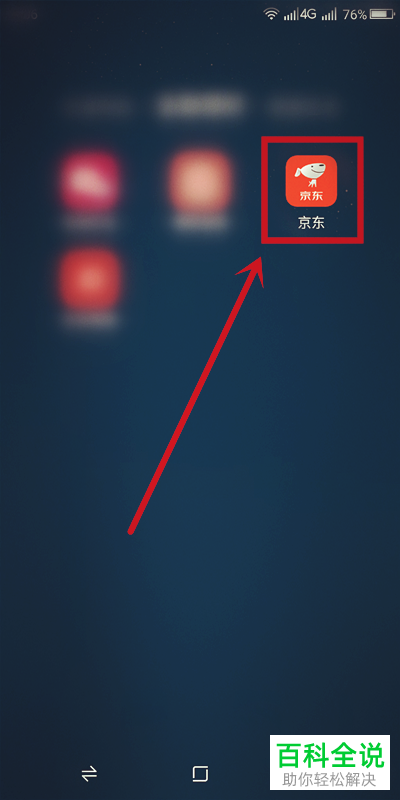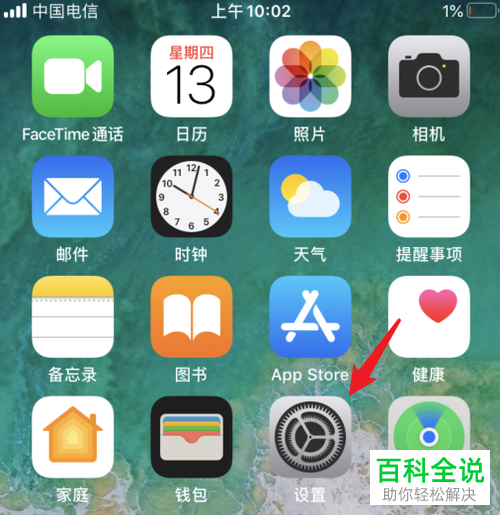如何解决笔记本电脑无法检测到摄像头的问题
解决笔记本电脑无法检测到摄像头的问题可以尝试以下几个步骤:
1. 检查摄像头物理开关:确保笔记本电脑上的摄像头物理开关是打开的。
2. 更新驱动程序:进入设备管理器,检查摄像头设备,右键选择“更新驱动程序”,选择自动搜索更新的驱动程序软件。
3. 检查摄像头权限:确保摄像头在操作系统的隐私设置中被允许访问。
4. 运行硬件检测工具:使用Windows内置的“设备诊断”工具来检测和修复硬件问题。
5. 重启电脑:有时候简单的重启可以解决很多问题。
6. 检查BIOS设置:确保BIOS中没有禁用摄像头功能。
7. 安装或重新安装相关的软件或应用,确保它们正确配置并支持你的摄像头。
如果以上方法都不能解决问题,可能需要考虑联系制造商的技术支持或者专业维修人员进行检查。
1. 检查摄像头物理开关:确保笔记本电脑上的摄像头物理开关是打开的。
2. 更新驱动程序:进入设备管理器,检查摄像头设备,右键选择“更新驱动程序”,选择自动搜索更新的驱动程序软件。
3. 检查摄像头权限:确保摄像头在操作系统的隐私设置中被允许访问。
4. 运行硬件检测工具:使用Windows内置的“设备诊断”工具来检测和修复硬件问题。
5. 重启电脑:有时候简单的重启可以解决很多问题。
6. 检查BIOS设置:确保BIOS中没有禁用摄像头功能。
7. 安装或重新安装相关的软件或应用,确保它们正确配置并支持你的摄像头。
如果以上方法都不能解决问题,可能需要考虑联系制造商的技术支持或者专业维修人员进行检查。
有的小伙伴在使用笔记本电脑时,为了与好友开视频,因此想要使用摄像头,但是却发现无法检测到摄像头,那么该如何解决这一问题呢?小编就来为大家介绍一下吧。
具体如下:
1. 第一步,开机电脑,接着点击左下角的开始图标。
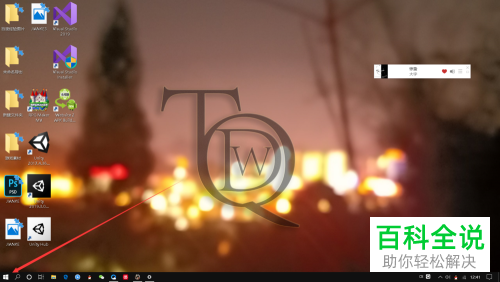
2. 第二步,来到开始菜单后,点击页面左侧齿轮样的设置图标。
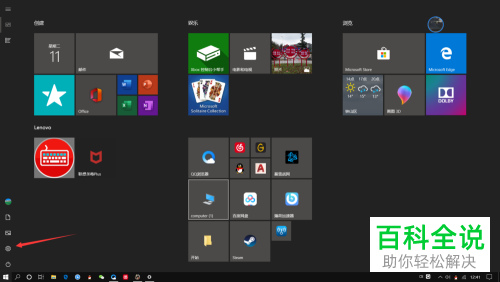
3. 第三步,在下图所示的Windows设置页面中,点击箭头所指的隐私选项。

4. 第四步,我们可以看到如下图所示的隐私设置页面,打开相机的权限,就可以检测到摄像头了。
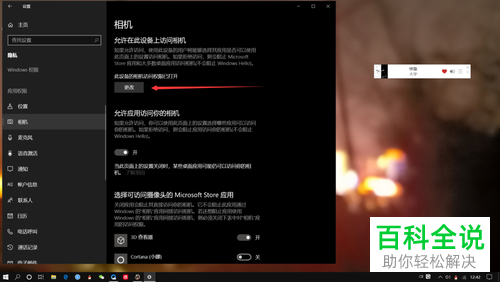

以上就是如何解决笔记本电脑无法检测到摄像头的问题的方法。